
RPC permite que o sistema operativo realice varias accións en ordenadores remotos ou dispositivos periféricos. Se o RPC está roto, o sistema pode perder a capacidade de usar as funcións que utilizan esta tecnoloxía. A continuación, imos falar sobre as causas máis comúns e as formas de resolver problemas.
Erro do servidor RPC.
Este erro pode aparecer en diferentes situacións, dende a instalación de controladores para tarxetas de video e dispositivos periféricos antes de acceder ás ferramentas de administración, en particular o control da unidade e mesmo cun login simple á conta.Causa 1: Servizos
Unha das razóns para o erro RPC é deter os servizos responsables da interacción remota. Isto ocorre como resultado das accións do usuario, ao instalar algúns programas ou debido ás accións "hooligan" de virus.
- O acceso á lista de servizos lévase a cabo desde o "Panel de control", onde ten que atopar a categoría "Administración".
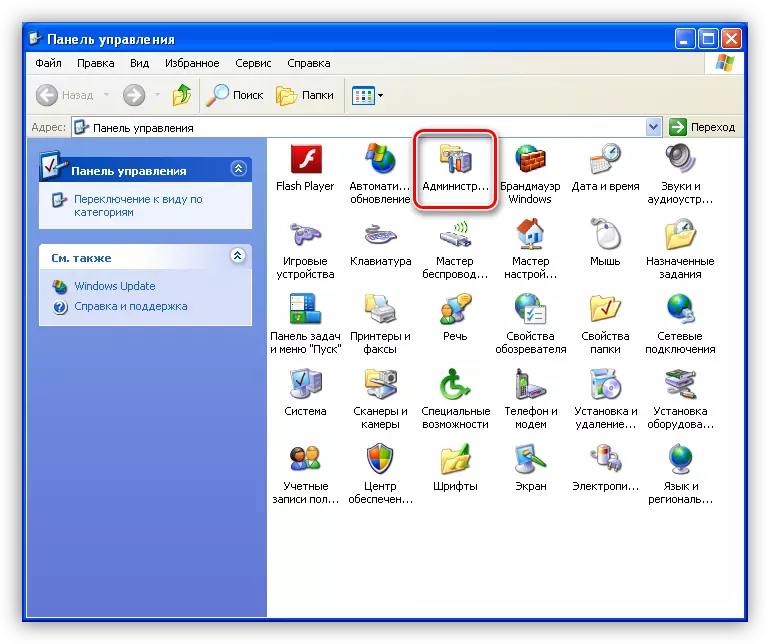
- A continuación, vai á sección "Servizos".
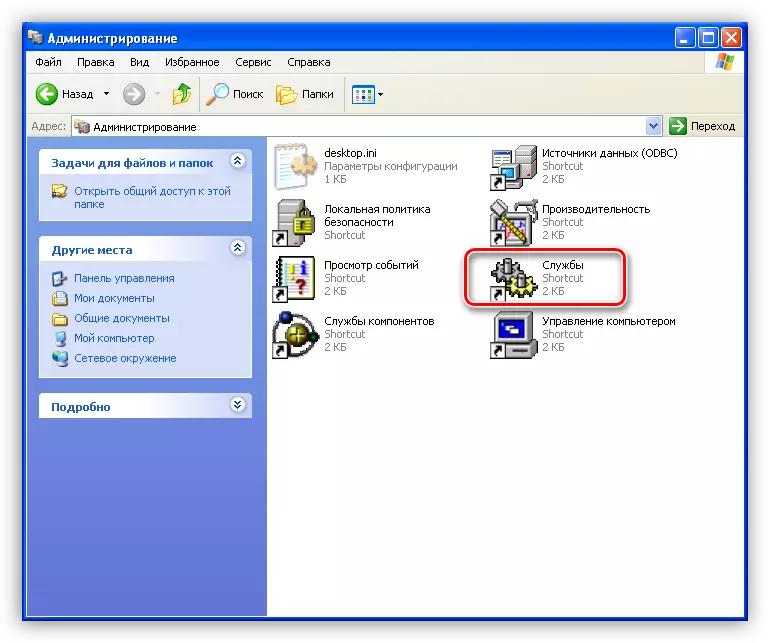
- Primeiro de todo, atopamos o servizo co nome "Executar procesos de servidor DCOM". Na columna de estado, debe mostrarse o estado "Obras" e, no "Tipo de inicio" - "Auto". Estes parámetros permítenlle iniciar o servizo automaticamente ao cargar o sistema operativo.
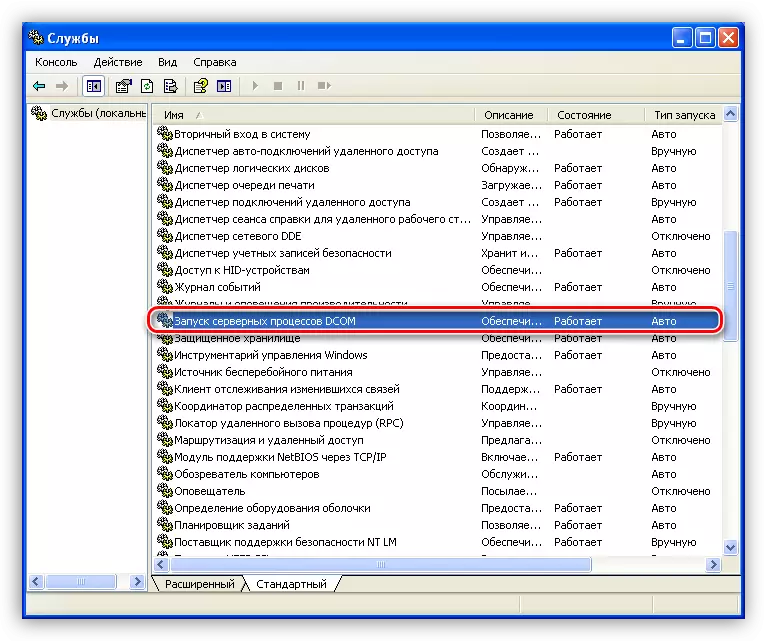
- Se ves outros valores ("discapacitados" ou "manualmente"), seguen estes pasos:
- Fai clic no PCM no servizo asignado e selecciona "Propiedades".
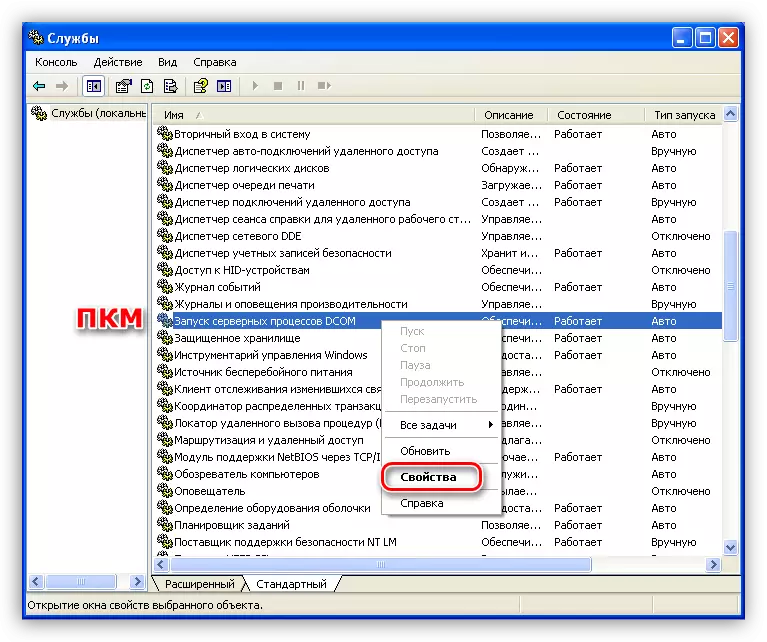
- Cambia o tipo de inicio a "auto" e fai clic en "Aplicar".

- Tales operacións deben repetirse cos servizos "Procedemento de chamada remoto" e "Imprimir Queue Manager". Despois de comprobar e configurar, debes reiniciar o sistema.
- Fai clic no PCM no servizo asignado e selecciona "Propiedades".
Se o erro non desaparece, vai á segunda etapa da configuración do servizo, esta vez usando a "liña de comandos". Debe cambiar o tipo de inicio para "Domlaunch", "Spoofer" e "RPCSS" asignándoo o valor "Auto".
- Comezar a "liña de comandos" lévase a cabo no menú "Inicio" do cartafol "estándar".
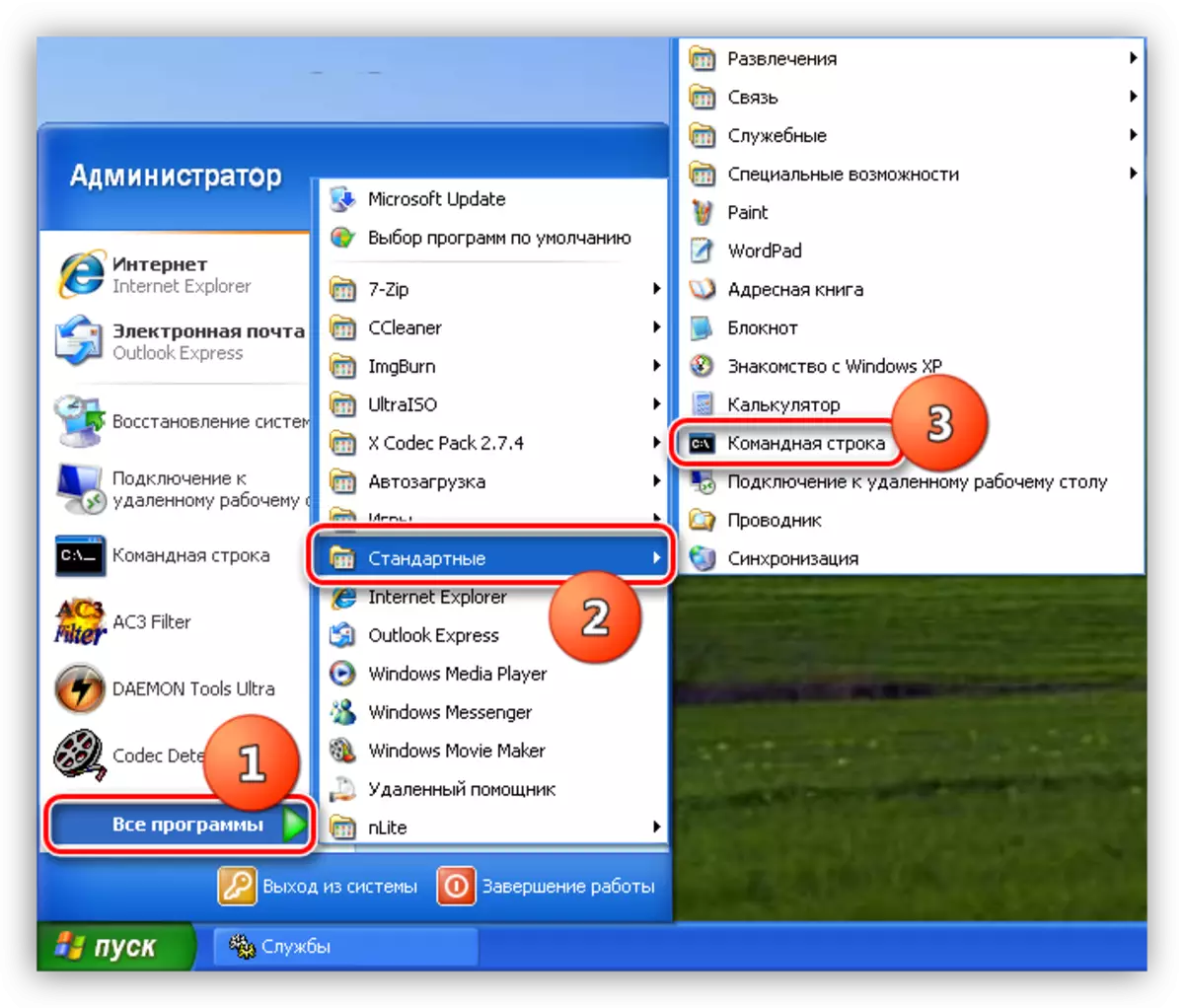
- Para comezar, comproba se o servizo foi lanzado.
NET START DCOMLAUNCH.
Este comando comezará o servizo se foi detido.

- Para executar a próxima operación, necesitaremos o nome completo da computadora. Pode obtelo premendo no PCM na icona "A miña computadora" no escritorio seleccionando "Propiedades"

E ir á pestana co nome apropiado.
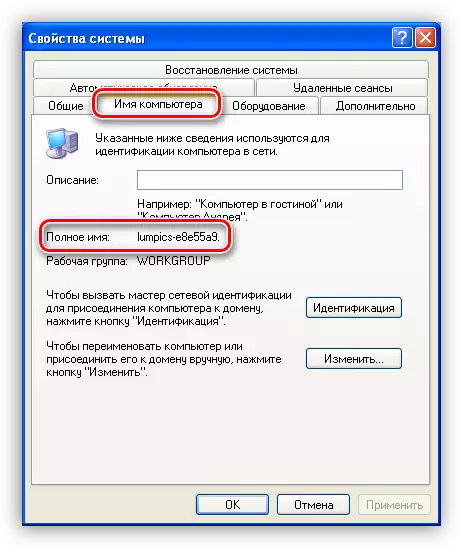
- Para cambiar o lanzamento do tipo de servizo, introduza este comando:
SC \\ lumpics-e8e55a9 config dcomlaunch START = AUTO
Non esqueza que terá a súa propia computadora, é dicir, "\\ Lumpics-E8E55A9" sen comiñas.
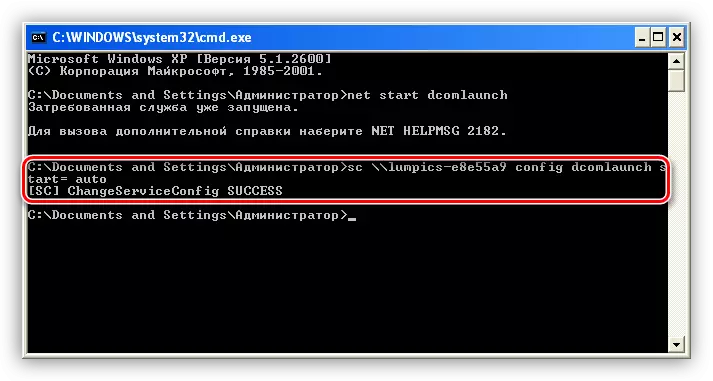
Despois de realizar estas accións con todos os servizos especificados anteriormente, reinicie a computadora. Se o erro segue a aparecer, ten que comprobar a dispoñibilidade de colubsv.exe e spools.dll ficheiros no cartafol do sistema "System32" directorios "Windows".
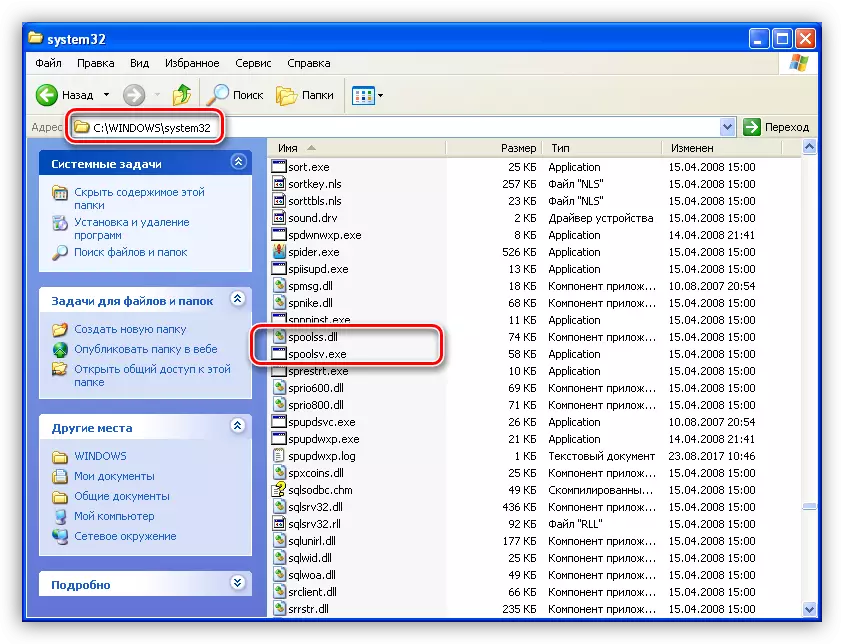
En caso de súa ausencia, a solución máis sinxela restaurará o sistema, que falará un pouco máis tarde.
Causa 2: dano ou falta de ficheiros do sistema
O dano ao sistema de ficheiros pode e debe levar a varios tipos de erros, incluído o que estamos a falar neste artigo. A ausencia dalgúns ficheiros do sistema indica un grave fracaso no funcionamento do sistema operativo. O software antivirus tamén pode eliminar algúns ficheiros por sospeita de malicia. Isto ocorre con bastante frecuencia cando se usa asembleas de Pirata de Windows XP ou accións de virus que substituíron os documentos "nativos" por conta propia.Se isto ocorreu, entón, probablemente, ningunha acción, ademais de restaurar o sistema, non axudará a desfacerse do erro. Verdade, se o antivirus traballou aquí, pode tentar extraer ficheiros de corentena e prohibirlles escanear-los no futuro, pero hai que lembrar que pode ser compoñentes maliciosos.
Ler máis: Engadir un programa a unha exclusión de antivirus
As opcións de recuperación do sistema operativo son varias, reinstalarase coa preservación dos parámetros e documentos do usuario.
Ler máis: Métodos de recuperación de Windows XP
Causa 3: virus
No caso de que ningún método axude a eliminar o erro do servidor RPC, probablemente teña unha praga no sistema e é necesario escanear e tratar unha das utilidades antivirus.
Ler máis: Comprobe a computadora para virus sen instalar antivirus
Conclusión
O erro do servidor RPC é un funcionamento bastante serio do sistema operativo, moitas veces eliminado por só unha reinstalación completa. A recuperación pode non axudar, xa que non afecta as carpetas personalizadas, e algúns virus son "prescritos" alí. Se o malware non foi descuberto, pero o antivirus continúa eliminando os ficheiros do sistema, entón é hora de pensar en fiabilidade e seguridade e instalar fiestras con licenza.
